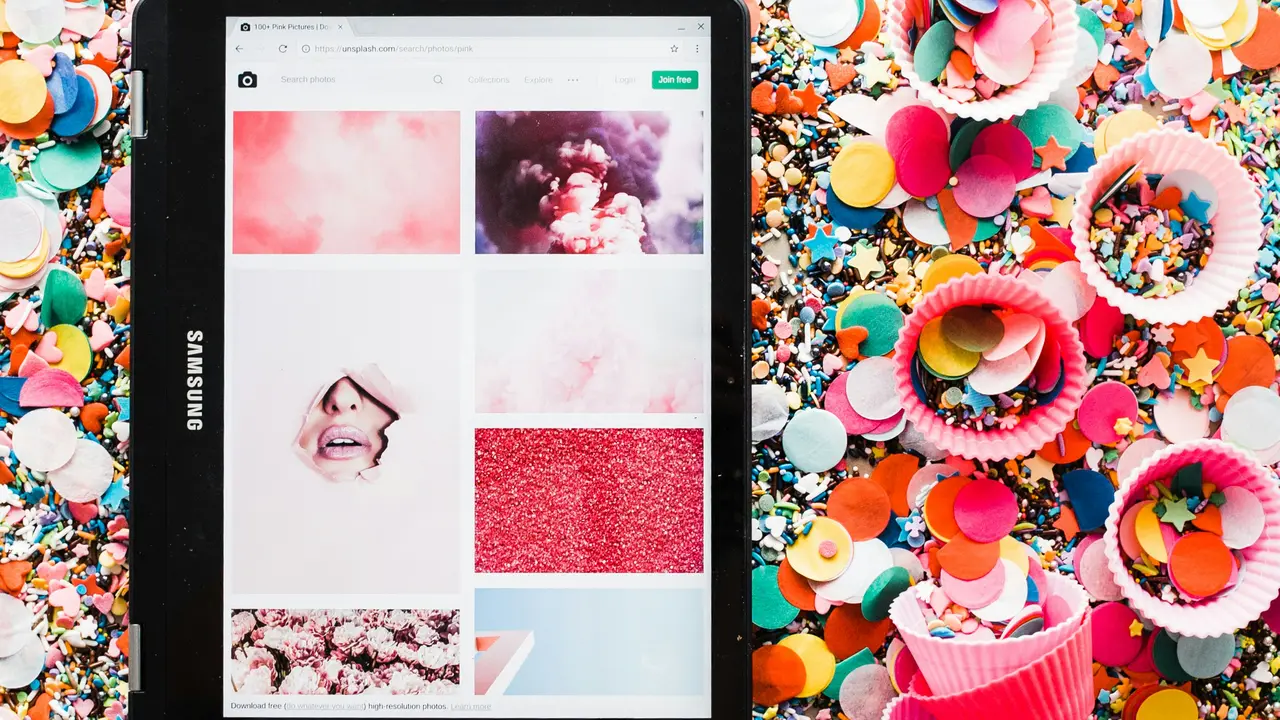Se hai un tablet Samsung e stai cercando informazioni su come inserire micro SIM, sei nel posto giusto! Questa guida ti fornirà tutti i passaggi necessari per farlo in modo semplice e veloce. Scoprirai l’importanza di avere una micro SIM nel tuo dispositivo e i dettagli pratici per inserirla correttamente. Leggi avanti per avere tutte le risposte che cerchi!
In qualità di Affiliato Amazon ricevo un guadagno dagli acquisti idonei.
Preparazione: Cosa Controllare Prima di Inserire Micro SIM Tablet Samsung
Verifica la Compatibilità del Tuo Tablet
Non tutti i tablet Samsung prevedono l’utilizzo di una micro SIM. Prima di iniziare, controlla che il tuo modello supporti questa opzione. Puoi trovare queste informazioni nel manuale utente o sul sito ufficiale di Samsung.
Strumenti Necessari
- Micro SIM (ovviamente!)
- Estrattore di SIM o una graffetta
- Un ambiente pulito per evitare polvere
Passo Dopo Passo: Come Inserire Micro SIM Tablet Samsung
1. Spegni il Tablet
È sempre consigliabile spegnere il dispositivo prima di eseguire qualsiasi operazione hardware per evitare danni. Tieni premuto il pulsante di accensione e seleziona “Spegni”.
2. Individua il Carrello della SIM
Il carrello della SIM è solitamente situato sul lato del tablet. Puoi riconoscerlo facilmente grazie all’icona di una SIM accanto ad esso. Usa l’estrattore di SIM o una graffetta per aprirlo.
In qualità di Affiliato Amazon ricevo un guadagno dagli acquisti idonei.
3. Inserisci la Micro SIM nel Carrello
Una volta estratto il carrello, prendi la tua micro SIM e assicurati che sia orientata nel modo corretto. La parte dorata deve essere rivolta verso il basso e il taglio angolare deve combaciare con quello del carrello. Inserisci delicatamente la SIM e reinserisci il carrello nel tablet.
4. Accendi il Tablet e Controlla la Rete
Dopo aver reinserito il carrello, accendi il tablet. Attendi qualche istante per permettere al dispositivo di riconoscere la SIM. Una volta acceso, verifica la ricezione del segnale nella parte superiore dello schermo.
Problemi Comuni Durante l’Inserimento della Micro SIM
SIM Non Riconosciuta
Se il tablet non riconosce la micro SIM, assicurati che sia inserita correttamente. Controlla anche che la SIM non sia danneggiata o bloccata. In caso di problemi, prova a riavviare il dispositivo.
Assenza di Segnale
Se hai inserito correttamente la micro SIM ma non ricevi segnale, controlla le impostazioni di rete del tablet. Vai su “Impostazioni” > “Rete” e assicurati che i dati mobili siano attivati.
Consigli Utili per Utilizzare la Micro SIM nel Tablet Samsung
Gestisci i Dati Mobili
Una volta inserita la micro SIM, assicurati di gestire correttamente i dati mobili. Puoi attivare e disattivare i dati a tuo piacimento per risparmiare batteria e dati. Visita “Impostazioni” > “Connessioni” per personalizzare queste opzioni.
Utilizzo di App di Messaggistica
Se desideri utilizzare la micro SIM per ricevere messaggi, puoi utilizzare applicazioni come WhatsApp o Telegram. Assicurati che l’app sia configurata correttamente per ricevere SMS sui tuoi contatti.
Conclusione: Semplificare l’Uso della Micro SIM nel Tuo Tablet Samsung
In conclusione, sapere come inserire micro SIM tablet Samsung è un’abilità fondamentale per sfruttare al meglio le capacità del tuo dispositivo. Seguendo i semplici passaggi e i consigli che ti abbiamo fornito, riuscirai a configurare la connessione in un batter d’occhio. Se trovi utile questo articolo, ti invitiamo a condividerlo con i tuoi amici o a leggere altri suggerimenti sul nostro blog per diventare un esperto nell’uso del tuo tablet!
In qualità di Affiliato Amazon ricevo un guadagno dagli acquisti idonei.
Articoli recenti su Samsung Tablet
- Come risolverei i continui riavvii del tablet Samsung 10
- Errore camera fotografica sul tuo tablet Samsung? Ecco perché!
- Guida Facile: Come Installare WhatsApp su Tablet Android Samsung
- Scopri Come Fotografare Lo Schermo Dal Tablet Samsung!
- Guida: Come Scaricare Foto da Tablet Samsung Galaxy a Chiavetta USB
Link utili per Samsung Tablet
- Samsung Galaxy Tab – Tutti i modelli | Samsung Italia
- I migliori tablet Samsung del 2025 – AndroidWorld
- Recensioni Samsung Tablet – HDblog
- Samsung Tablet: confronto modelli e schede tecniche – Telefonino.net
- Samsung Galaxy Tab: offerte e news – TuttoAndroid